Содержание
В данном руководстве присутствуют консольные команды для настройки звука CS:GO (желательно их сохранить в CFG) и настройки звука в Windows 10, чтобы чётко понимать, откуда издаются звуки шагов и выстрелов ваших союзников и соперников в игре
Консольные команды
- dsp_enhance_stereo «1» ( — по умолчанию) — эффект расширения стереобазы. Можно лучше понимать шаги за стенами
- dsp_slow_cpu «» ( — по умолчанию) — качество звука (высокое «» или низкое «1«)
- snd_headphone_pan_exponent «2.0» (1.0 — по умолчанию) — приближение звуков в игре. В действии звуки громче, поскольку они ближе
- snd_hwcompat «» ( — по умолчанию) — улучшенная обработка звука (да «» или нет «1«). Чётко воспроизводятся звуки в игре
- snd_menumusic_volume «0.000000» (1.000000 — по умолчанию) — громкость музыки в меню игры
- snd_mixahead «0.025» (0.100 — по умолчанию) — задержка звуков на любой карте к реальному времени. Если поставите значение ниже, то всё время будет происходить неприятный звук, пока не поставите значение этого параметра обратно
- snd_roundend_volume «0.000000» (1.000000 — по умолчанию) — громкость музыки в конце раунда. Это мешает игре и разговору
- snd_roundstart_volume «0.000000» (1.000000 — по умолчанию) — громкость музыки в начале раунда. Тоже самое
- snd_tensecondwarning_volume «0.060000» (1.000000— по умолчанию) — громкость десятисекундной музыки предупреждения. Полезно, когда не знаешь успеешь ли ты за КТ разминировать бомбу
- snd_surround_speakers «5 или 7» (-1 — по умолчанию) — тип устройства вывода аудио. Для нас нужны наушники 5.1 или 7.1
- volume «1.000000» (1.000000 — по умолчанию) — общая громкость игры. Чтобы все звуки чётко были слышны
Настройка наушниковПеред тем, как переходить к действиям, убедитесь, что установлен ли у вас драйвер Realtek High Definition AudioНастройка в приложении
Запустите Диспетчер Realtek HD, который можно найти в системном трее, и поставьте настройки как у меня, если у вас 5.1, но если 7.1, то включаем его и включаем все колонки, которые работают
Настройка в Windows 10
Если у вас другая версия Windows и не знаете как это сделать, то найдите информацию в Интернете
Нажмите ПКМ на системный значок Громкость и ЛКМ на Открыть параметры звука Далее щелкните ЛКМ на Панель управления звуком Затем ПКМ на Наушники, ЛКМ Свойства
ЛКМ переходим в раздел на Улучшения и ставим галочки внутри квадратах на Эквалайзер, Виртуальное окружение и Тонкомпенсация Нажимаем ЛКМ на название Эквалайзер, затем на троеточие «…«, который находится ниже в Свойства звукового эффекта, настраиваем его как у меня и сохраняем его, как «Название эквалайзера» (можете назвать как хотите)
Звуки в PUBG – важная составляющая игры. Благодаря им – вы сможете вовремя услышать противника, что позволит вам либо подготовиться к его приходу, либо отреагировать на его появление максимально быстро. Давайте же вместе разберемся, что нужно для качественного звучания шагов в PUBG.
Содержание
Лучшие наушники для PUBG
Мы не будем описывать подробные характеристики выбранных моделей, но поверьте нам на слово, что это лучшие игровые модели, которые позволят вам услышать максимально качественный и детализированный звук, что, собственно, необходимо в PUBG.
SteelSeries Siberia 650
Sennheiser G4ME ONE
ROCCAT Kave XTD 5.1 Digital
На какие звуки стоит обращать внимание в игре
- Звук транспорта обязательно выдаст противника, находящегося относительно недалеко от вас. На транспорте – противник менее опасен, но хотя бы взглянуть на него стоит, вдруг он пойдет к вам.
- По звуку выстрелов вы сможете ориентироваться относительно того, где идут более жестокие бои. То уже дело стратегии (мы описывали это в предыдущих статьях), но вы будете знать, куда лучше не соваться и где можно собрать лут с поверженных врагов.
- Звук шагов, наверное, самый важный. Это значит, что враг близко. Но если у вас хорошие наушники, то это позволит вам определить его местоположение, а значит и подготовиться к его вторжению.
Как правильно настроить звук в игре
Само собой, громкость лучше ставить на максимум. Лучше отрегулировать громкость непосредственно на колесиках, но в игре – все должно быть на максимуме.
Можно ли улучшить звучание шагов в ПУБГ
Ответ – да, можно. Для этого придется немного «поколдовать» с настройками эквалайзера. И сейчас мы научим вас это делать.
Заходим в настройки игровой гарнитуры. Если точнее – вам нужно будет открыть Диспечер Realtec (ну или какие драйвера используете вы). Найти его можно в правом нижнем углу экрана либо же через поиск.
У вас откроется такая вот таблица (если вы самостоятельно подключали наушники и микрофон – то наверняка ее видели).
Сразу обратите внимание на мощность наушников. Баланс – это самый тихий вариант, динамик – громче, но теряется четкость и максимальная – наушники начинаю звучать невероятно громко, правда качество теряется совсем.
Наш совет – выбирайте что-то из первых 2.
Но намного важнее 2 раздел – «звуковые эффекты».
Мы выделили графические настройки эквалайзера, и для улучшения звука в PUBG – нужно будет с ним поработать.
По идее – у вас должен стоять дефолт:
Но для хорошего звучания будет нужно изменить это. Продвинутые игроки предпочитают следующие настройки:
как вы видите, мы специально сохранили этот «конфиг» для игры PUBG. Для удобства – можете сохранить настройки также, как это сделали мы.
Мы не сможем на словах передать, насколько лучше стали слышны звуки в игре, так что вам придется поверить нам на слово, что разница – просто ошеломительна.
Удачи вам, дорогие читатели, и приятной игры.
Для правильной настройки эквалайзера нужно 5 минут. Во все современные проигрыватели для телефона и ПК, встроен эквалайзер. В таких эквалайзерах почти всегда есть готовые настройки (пресеты), для наилучшего звука, при воспроизведении рок, рэп и другой музыки. Для идеального звука ? , нужно делать правильную, в вашем понимании, ручную настройку звука, на основе готового пресета. 
- Как правильно настроить эквалайзер – универсальная инструкция + видео (развеивание мифов);
- FAQ и полезная инфа: что такое эквалайзер, как сильно влияет на звук, как работает, как включить, как поменять;
- Скачать качественный эквалайзер, приложения и программы для: Android, iOS и Windows;
Для устройств:
- Наушники;
- Телефон (Android или iPhone iOS);
- Компьютер или ноутбук (Windows или Mac);
Под звучание:
- Бас;
- Чистый звук — оптимальная настройка;
- Для игр;
- Для рок, рэп и др музыки;
В настройках большинства проигрывателей (ПК программ или приложений для телефона), есть настройка эквалайзера: AIMP на Windows, Play Музыка от Google на Android, в плеерах на iOS и Mac. В самих прошивках Android и iOS есть системный эквалайзер в настройках. Для более детальной настройки, эквалайзер лучше скачать эквалайзер отдельно (месте с проигрывателем).
Упрощенная инструкция по настройке эквалайзера:
- Заходим в настройки эквалайзера.
- Выбираем готовую настройку под свой жанр музыки (рок, поп, джаз, хип-хоп, электроника). Если не хотите углубляться, на этом все.
- Для лучшей настройки, вручную меняем частотные регуляторы под свой вкус. Примеры со скриншотами и видео: бас, чистый звук, для игр, для рок, рэп и другой музыки;
Пример эквалайзера в настройках (Samsung Galaxy S8):
- Заходим в настройки и выбираем эквалайзер
- Здесь можно выполнить ручную настройку
- Или использовать готовые преднастройки
- 2 удобные крутилки для быстрой настройки
Правильная или идеальная настройка эквалайзера, это всегда ручная настройка. Она опирается на банальное нравится или не нравится. Не ищите 100% рецептов. Готовые настройки – это всего лишь рекомендации, которые соответствуют особенностям частот в разных жанрах.
Настройка эквалайзера имеет не такое большое влияние на звук, как хотелось бы. Сама настройка, это регулировка тембра и похожа на перетягивание одеяла влево, вправо, вперед или назад ? . Одеяло по размерам и свойствам остается таким же. Так и со звуком, как бы вы не крутили настройки, общее качество звука можно «перетянуть» на басы, добавить середину, убрать высокие частоты.Звук можно сделать более читаемым, добавить окрас, добавить жира (бас) и пр. Но не более.
Для качества звука, гораздо важнее:
- Качество самих наушников/колонок. Если вы купили недорогие и безликие китайские наушники, то настройка эквалайзера исправит положение на +-0.1 %. В случае с подделками, исправит только ваше настроение в отрицательную сторону. Чем качественнее наушники, тем более широкие возможности для настройки эквалайзера. Из наушников я бы рекомендовал: ТОП-15 меломанских наушников для музыки. ТОП-10 более серьезных мониторных моделей. ТОП-10 качественных студийных моделей.
- Качество и мощность источника. Студийные наушники с сопротивлением от 50 ом, без мощной звуковой карты или усилителя, не «раскроются» и просто будут играть тихо. Но даже для простых меломанских наушников, чуть более качественных чем Apple Airpods, нужен качественный источник. Хотя бы телефон с выделенным звуковым чипом, лучше портативный плеер, в идеале звуковая карта, отдельный ЦАП или усилитель. На мощном портативном плеере, звук будет намного ярче и детальнее, чем с любого телефона
- Качество аудио-файла. Качество аудио-файла (WAV, FLAC, MP3) имеет ключевое значение, если ваши наушники качественные (очень и очень грубо говоря от 100$).
- Сам слушатель и аудиотракт. Индивидуальные особенности слуховых рецепторов, восприятие и вкусы. У каждого человека «самая правильная настройка эквалайзера» как и «выбор самых лучших наушников» вопрос СУГУБО индивидуальный. Слух у всех отличается, как музыкальные вкусы… Мы все такие разные ? . Еще важно учитывать аккустические особенности комнаты, если мы говорим о колонках.
- И наконец настройка эквалайзера и программная часть. Вот мы и подобрались к основной теме статьи. Эквалайзер и настройка звука, по значимости находится на 5м месте (а если вдаваться в подробности каждого пункта, то и на 10м). Изменить звук под свои вкусы можно и нужно! Чем качественнее наушники и источник, тем больше у вас пространства для настройки эквалайзера.
Рекомендую к просмотру:
- Телефон и ПК. Обычно, эквалайзер встроен в любой современный проигрыватель и найти его можно в настройках. Если эквалайзера нет, можно скачать отдельный эквалайзер. В настройках телефона на Android (в моем Samsung Galaxy S8), в настройках звука, есть стандартный 9-дорожечный эквалайзер. В большинстве моделей на Android и во всех iPhone, есть системный эквалайзер. Подробнее о настройке эквалайзера на телефоне (android, iPhone).
- ПК (Windows). Эквалайзер по умолчанию, можно найти в настройках: звук-вопроизведение-свойства динамиков-улучшения-эквалайзер. К сожалению можно использовать только готовые настройки, ручной подстройки нет. Поэтому лучше скачать программу отдельно. Подробнее о настройке эквалайзера на ПК. Как найти и включить системный эквалайзер в Windows 10, если у вас драйвера Realtek:
- ПК (Windows) — Эквалайзер по умолчанию
- ПК (Windows) — Эквалайзер по умолчанию
- Настройку эквалайзера на MAC можно найти в iTunes. Как найти и настроить эквалайзер на Apple MacBook:
Подробнее о настройке эквалайзера для MAC https://support.apple.com/ru-ru/guide/itunes/itns2991/mac
- В настройках проигрывателя или системы, найти эквалайзер и отключить его. Если отключить нельзя, то ставим все ползунки в ноль (по середине), это приравнивается к отключению.
- Если это отдельный эквалайзер в виде приложения или программы, удаляем его, или ставим все ползунки в ноль (по середине).
Важно. Общий эквалайзер в настройках системы (android, windows или iOS) применяется ко всем звукам системы. Если вы используете сторонний эквалайзер, убедитесь, что настройки системного выведены в ноль (по центру) или он отключен. Иначе 1й (cbcntvysq) эквалайзер будет накладываться на 2й (сторонний).
Эквалайзер работает по принципу изменения тембра в определенных точках частотного диапазона. Суть сводится к тому, что мы отдаляем или приближаем из «поля видимости» низкие, средние или высокие частоты.
Что такое компрессор, гейт и эквалайзер:
Есть 3 варианта для выбора эквалайзера:

Эквалайзер для андроид на примере телефона Самсунг S8:
Заходим в настройки телефона – звук – качество звука и эффекты (у меня так на Самсунге Galaxy S8, Android 8.0) – эквалайзер. Можно найти этот же стандартный эквалайзер в настройках приложения: проигрыватель Google Music для смартфонов на Android:
- Заходим в настройки и выбираем эквалайзер
- Здесь можно выполнить ручную настройку
- Или использовать готовые преднастройки
- 2 удобные крутилки для быстрой настройки
- Так же смотрите лучшие 15 моделей наушников для телефона.
На айфоне есть встроенный эквалайзер в прошивку iOS. В нем можно настроить эквалайзер под определенный жанр или просто увеличить басы. К сожалению нельзя в ручную менять частоты (для этого нужно скачать отдельно). Найти эквалайзер в настройках айфона можно здесь:
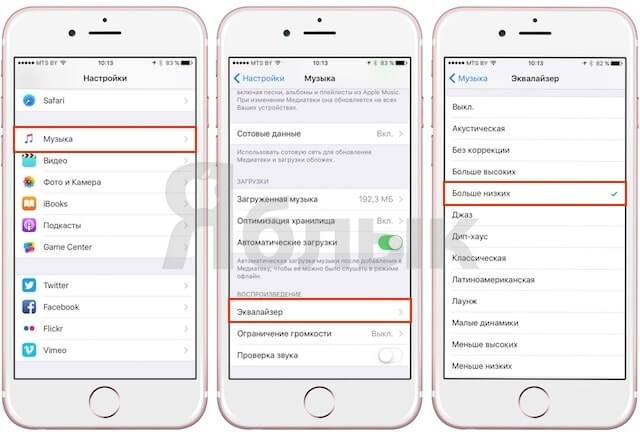
- ТОП 10 лучших наушников для iPhone;
Как правильно настроить эквалайзер на компьютере или ноутбуке, на примере Windows 10 и эквалайзер из проигрывателя Aimp. AIMP – это популярный проигрыватель музыки для виндовс и Android, в котором есть гибкая настройка эквалайзера и готовые настройки. Настройка эквалайзера AIMP под определенные наушники описана выше. Для примера, настроим эквалайзер AIMP 3 на Windows 10, под музыкальный жанр «трас», с помощью ручной настройки:
- Заходим в эквалайзер Aimp
- Ручная настройка эквалайзера Aimp под «транс»
Ручную настройку имеет смысл делать тогда, когда готовой настройки эквалайзера под ваш жанр – нет, или вас она не устраивает. К примеру вы слушаете треш-метал, а пред-настройки эквалайзера «Рок» или «Альтернатива» вас не устраивают. Выход прост – наваливаем бас и убираем середину и немного приподнимаем верха. Главное настраивайте так, что бы вам нравилось ? . Универсальных рецептов нет.
Это очень удобно, но не всегда эффективно. Автоматика есть автоматика и работает как робот, просчитывая частоты композиции, а вы не робот (ваш КЕП) и имеете уникальное восприятие. Включить автоматическое подстраивание эквалайзера под любую проигрываемую песню можно вот так:
Заходим в настройки эквалайзера AIMP и выбираем «менеджер звуковых эффектов»:
- Настройки эквалайзера
- Менеджер и преднастройки
Настройка эквалайзера в утилите Realtek HD, является очень простой и довольно гибкой. Реалтек, распространена утилита и устанавливается вместе с одноименными драйверами. Во встроенной утилите Realtek – можно настроить звук под свои вкусы, выбрать готовые пред-настройки и эффекты для игр/кино.
- ТОП 10 наушников для компьютера;

Универсальный совет, это настраивать звук максимально «ровным», отталкиваясь от АЧХ наушников. Именно тогда вы сможете услышать то, что задумал звукорежиссер и музыканты, при записи песни.
<pong>Настройка эквалайзера для баса, подразумевает умеренное или чрезмерное увеличение низких частот. Понятие крутого баса у всех свое. Отталкивать стоит от вкусовых предпочтений. Разберем настройки эквалайзера по бас, на примере эквалайзера, для плеера Aimp:
- Заходим в менеджер звуковых эффектов, в настройках AIMP и выбираем эквалайзер.
- Заходим в преднастройки и выбираем Full Bass (Full Bass and Treble если вам нужны низкие и верха). Жмем ОК.
- Ставим галочку на включить эквалайзер.
- ПО желанию докручиваем крутилки низких частот, больше-меньше по своему усмотрению.
Как с помощью стандартного плеера на Windows можно настроить эквалайзер на басы:
</pong><pong>Как правильно настроить эквалайзер на чистый звук? Идеальная настройка эквалайзера, зависит от музыкального жанра который вы слушаете.
Универсальный совет для настройки чистого звучания, оттолкнуться от АЧХ ваших наушников или колонок.
Разберемся на примере эквалайзера AIMP: Наиболее чистое и яркое звучание для рок, можно получить из готового пресета ROCK. Убирая низа (басы), мы получаем более сухой и аналитический звук. Но не забываем про партии бас гитары в рок музыке. Лучше оттолкнуться от готовой преднастройки, немного изменяя или не изменяя ее под себя.
- Заходим в менеджер звуковых эффектов, в настройках AIMP и выбираем эквалайзер.
- Заходим в преднастройки и выбираем Rock (любой другой жанр под ваш жанр музыки). Жмем ОК.
- Ставим галочку на включить эквалайзер.
- По желанию докручиваем крутилки низких частот, больше-меньше по своему усмотрению. Для более отчетливого звука, убираем низ.
В представленном ниже видео, показана оптимальная настройка под любой музыкальный жанр:
</pong>
Настройка эквалайзера для игр наверное самая простая из всех, особенно если у вас есть встроенная утилита Realtek. На примере эквалайзера от AIMP настройка эквалайзера под игровой звук, будет выглядеть вот так: Конкретной преднастройки под игры в эквалайзере Aimp нет, но есть аналогичная настройка под наушники «headphones»:
- Заходим в менеджер звуковых эффектов, в настройках AIMP и выбираем эквалайзер.
- Заходим в преднастройки и выбираем «headphones». Жмем ОК.
- Ставим галочку на включить эквалайзер.
- По желанию докручиваем басик, по своему усмотрению.
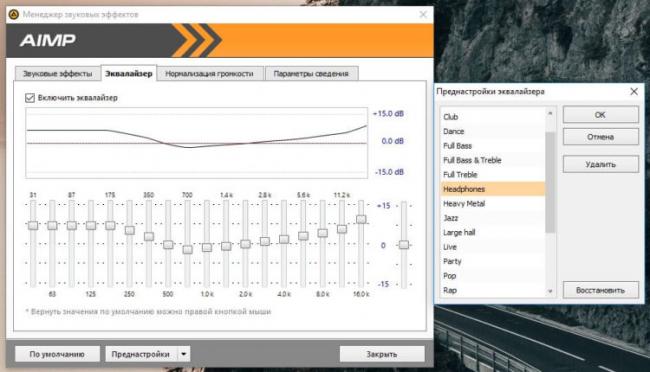
Настройка эквалайзера для наушников, для игр из видео ниже, подойдет для любых игр: pubg, кс го, варфейс и любых других популярных игр:
На примере Эквалайзера APO
Настройки эквалайзера для рок музыки, должны быть с легким уклоном в сторону баса. Вот все особенности, на примере эквалайзера AIMP:
- Заходим в менеджер звуковых эффектов, в настройках AIMP и выбираем эквалайзер.
- Заходим в преднастройки и выбираем Rock. Жмем ОК.
- Ставим галочку на включить эквалайзер.
- По желанию докручиваем крутилки низких частот, больше-меньше по своему усмотрению.
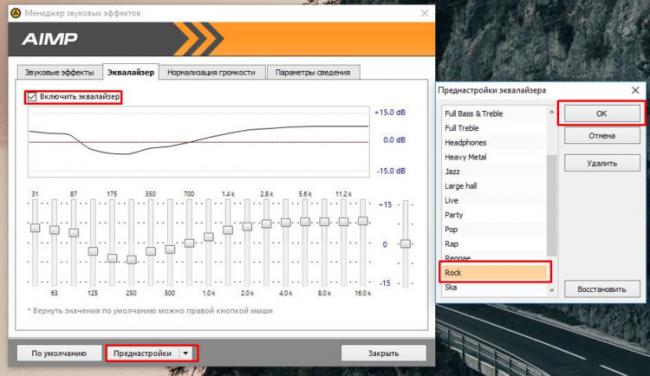
- Об особенностях звука в разных жанрах музыки и как выбрать наушники для своего любимого жанра подходящие, читайте здесь.
Забудьте о том, что максимально мощные басы, это наилучший вариант для реп музыки. Все не так банально) Настройки эквалайзера под Рэп музыку:
- Заходим в менеджер звуковых эффектов, в настройках AIMP и выбираем эквалайзер.
- Заходим в преднастройки и выбираем Rap. Жмем ОК.
- Ставим галочку на включить эквалайзер.
- По желанию докручиваем крутилки низких частот, больше-меньше по своему усмотрению.
Варианты настройки эквалайзера для Рэп музыки (FL Studio):
- Какие бывают эквалайзеры – все разновидности (Wikipedia);
- Как улучшить качество звука;
Фев 21, 2019Используемые источники:
- https://makefrag.ru/nastrojka-zvuka-v-igre-dlya-naushnikov-v-counter-strike-global-offensive/
- https://pubgclub.ru/kak-slyshat-shagi-v-pubg-nastrojka-naushnikov-dlja-pubg/
- https://headphonesbest.ru/faq/kak-pravilno-nastroit-ekvalajzer-2493
 Как настроить эквалайзер
Как настроить эквалайзер


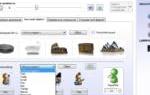 Навыки работы с параметрическим эквалайзером
Навыки работы с параметрическим эквалайзером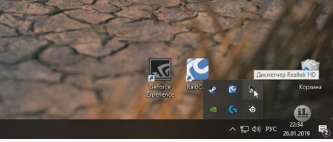
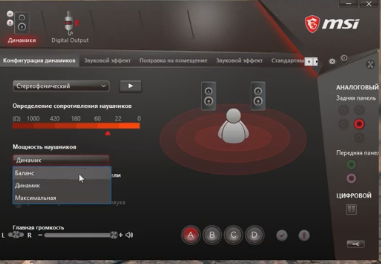
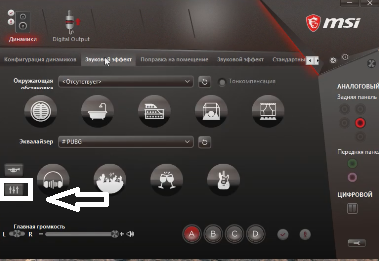
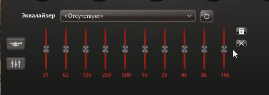
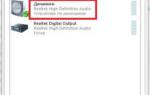 Какой эквалайзер для Windows 7, 8 и 10 установить на компьютер, чтобы улучшить звук?
Какой эквалайзер для Windows 7, 8 и 10 установить на компьютер, чтобы улучшить звук?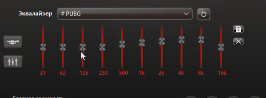
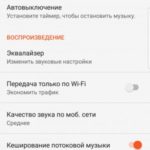
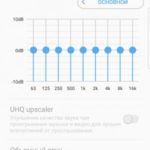
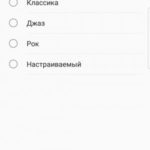
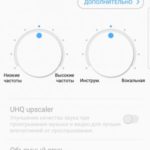
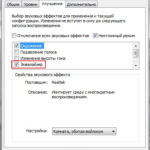


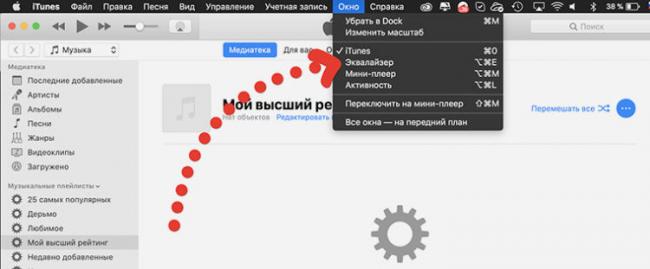
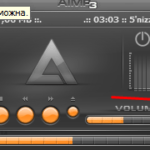
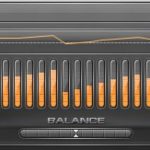
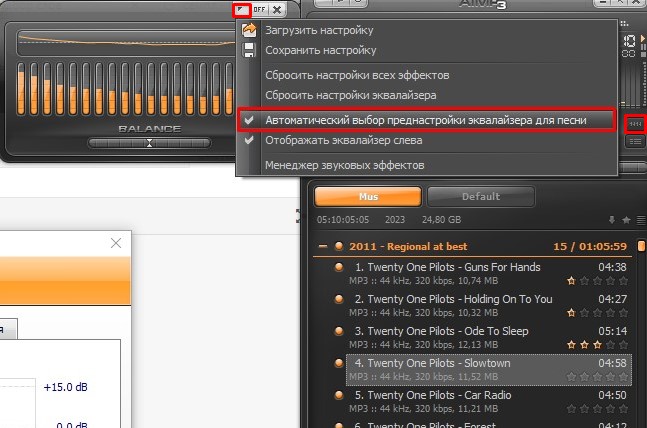

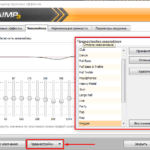
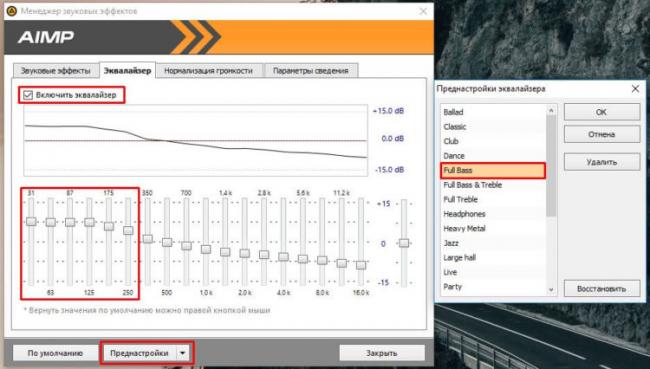
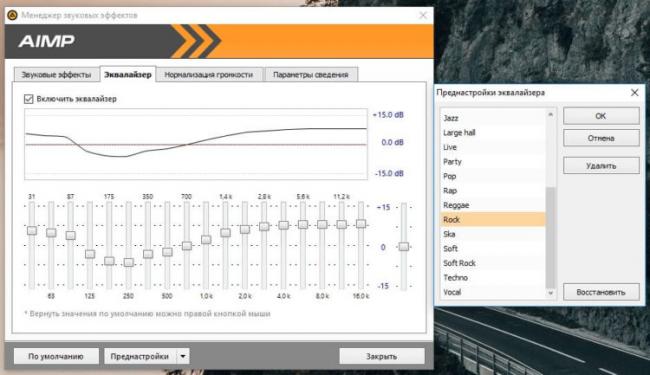
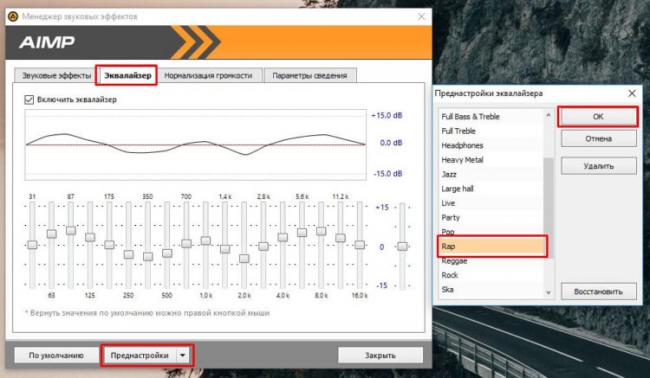



 Как правильно настроить эквалайзер – идеальный звук
Как правильно настроить эквалайзер – идеальный звук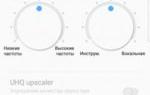 3 эквалайзера для Android, которые заставят музыку звучать лучше
3 эквалайзера для Android, которые заставят музыку звучать лучше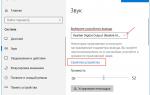 Бесплатный эквалайзер для рабочего стола Windows 7 на русском
Бесплатный эквалайзер для рабочего стола Windows 7 на русском Информация Настройка эквалайзера. Основы тембровой коррекции.
Информация Настройка эквалайзера. Основы тембровой коррекции.